Một trong những vấn đề đối với những laptop lâu ngày đó chính là tỏa nhiệt rất lớn trong khi hoạt động, điều này có thể làm máy khởi động liên tục, gây ra hiện tượng màn hình xanh, giảm hiệu năng xử lý hay tuổi thọ thiết bị...Qua bài viết này, SUACHUALAPTOP24H sẽ chia sẻ với các bạn các cách khắc phục tình trạng laptop bị nóng vô cùng đơn giản.
KHẮC PHỤC TÌNH TRẠNG LAPTOP BỊ NÓNG CỰC KỲ ĐƠN GIẢN
Những chiếc máy tính xách tay đã sử dụng lâu ngày thường gặp phải vấn đề tỏa nhiệt rất lớn trong khi hoạt động.
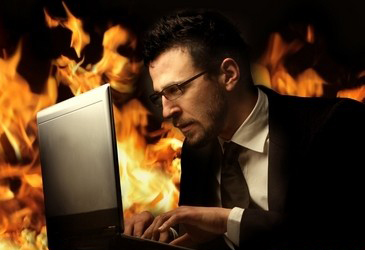
Điều đó có thể do một số nguyên nhân sau:
1. Bụi
Khi máy quá nóng rất có thể do bụi hoặc các vật cản khác ngăn chặn không cho không khí lưu thông. Laptop thường có một hệ thống làm mát dựa vào một quạt lưu thông không khí làm cho máy mát. Khi có bụi, bẩn, hoặc cản trở khác chặn các lỗ thông hơi, sức nóng tích tụ và làm cho máy trở nên quá nóng. Trường hợp này ta phải sử dụng khí nén để thổi bụi nhẹ nhàng trong lỗ thông hơi, nơi bạn có thể tiếp cận, hoặc đến cửa hàng sửa chữa máy tính gần nhất để làm sạch bụi.
Lưu ý: phải xử lý kịp thời để tránh trường hợp xấu nhất xảy ra

2. Hỏng quạt
Như nói ở trên, quạt bắt đầu lưu thông được không khí làm mát máy. Nếu quạt bắt đầu trục trặc, nhiệt có thể tích tụ lại và làm cho máy nóng lên. Nếu bạn nghi ngờ quạt bị hỏng, thì nên thay thế hoặc mang nó đến một cửa hàng sửa chữa chuyên nghiệp gần nhất để kiểm tra và chắc chắn bị hư quạt thì phải thay thế quạt mới trước khi nó gây ra thiệt hại nặng hơn cho laptop của bạn. Hoặc bạn cũng có thể mua thêm đế tản nhiệt làm cho máy mát hơn, chay nhanh hơn.
Lưu ý: uốn máy tính của bạn chạy bền và lâu hơn thì phải thường xuyên kiểm tra quạt để tránh trường hợp xấu nhất xảy ra
3. Tản nhiệt kém

Trong nhiều trường hợp, bộ tản nhiệt cho CPU của laptop có thể lệch khỏi vị trí hay keo tải nhiệt bi khô cứng không còn cung cấp đủ làm mát thì bạn phải xử lý ngay như tháo ra kiểm tra keo tải nhiệt( nếu bạn biết ) hoặc mang ra cửa hàng gần nhất để kiểm tra. Trong trường hợp khác, thiết kế kém cung cấp không đầy đủ làm mát cho máy. Nếu bạn nghi ngờ CPU quá nóng thì bạn mang ra cửa hàng vi tính gần chỗ bạn nhất để kiểm tra hoặc sửa chữa hoặc thay thế.
- Bạn chỉ mất một vài phút thôi để ngăn ngừa laptop của bạn không bị nóng, làm tiết kiệm cho bạn không phải sửa chữa tốn kém và máy sẽ bị treo trong tương lai. Bằng cách làm theo những gợi ý trên, bạn có thể giúp laptop chạy mát hơn và hiệu quả hơn trong nhiều năm
4. Khắc phục
- Vệ sinh quạt, cửa thông gió.
Đối với những máy tính đã qua thời gian sử dụng, nếu không vệ sinh thường xuyên thì việc bám bẩn tại quạt hay những cửa thông gió là điều khó tránh khỏi. Bụi bám trên các cửa sẽ làm hạn chế lượng gió lưu thông khiến cho quá trình truyền nhiệt giảm, còn nếu bám trên quạt sẽ gây tắt nghẽn động cơ làm quạt chạy không ổn định dẫn đến không cung cấp đủ lượng gió cần thiết.
Do đó hãy vệ sinh cẩn thận những cửa thông gió (trước, sau, bên dưới...), đối với quạt (Fan) bạn lật ngược máy lên và mở theo sơ đồ bên dưới để vệ sinh.
Trong trường hợp xấu nhất là quạt hư, bạn nên thay cái mới lập tức.
- Sử dụng pin đúng cách
Pin xấu, bị hư hỏng có thể tỏa ra một nhiệt lượng rất lớn gây nên tình trạng nóng máy. Hiện rất nhiều loại pin khác nhau nên cũng có những cách sử dụng và bảo quản khác nhau, bạn hãy sử dụng pin theo đúng khuyến cáo của nhà sản xuất để đảm bảo tuổi thọ cao nhất.
Hiện nay bạn có thể dễ dàng tìm được pin thay thể (thậm chí cả những máy tính đã được 4 tuổi) trên thị trường hoặc trực tuyến khi chỉ cần biết chính xác sổ seri, do đó nếu pin đã quá nóng bạn nên có kế hoạch thay mới. Trong trường hợp không thể tìm được pin thay thế thì nên tháo pin ra và sử dụng laptop như máy bàn.
- Vệ sinh các bộ phận khác.
Lâu ngày, bụi bám trên ổ cứng, main, Ram...cũng có thể gây nên tình trạng nóng máy, bạn hãy cố gắng làm sạch sẽ các thiết bị này. Lưu ý trong quá trình vệ sinh, bạn có thể sử dụng bong bóng bơm căng để thổi bụi, tránh trường hợp văng nước bọt khi dùng miệng thổi.
- Quản lý các chương trình hoạt động.
Các chương trình hoạt động quá nhiều cũng gây nên tình trạng nóng CPU, hãy tiến hành quét virus thường xuyên, dọn sạch rác, loại bỏ bớt những chương trình không cần thiết (có thể dùng Windows Task Manager) và sử dụng hệ điều hành theo khuyến cáo của nhà sản xuất để đảm bảo hiệu năng cao nhất.
Ngoài ra bạn còn có thể sử dụng những chương trình kiểm tra nhiệt độ như Core Temp, để có thể kiểm soát được nhiệt độ CPU.
- Thay đổi thói quen sử dụng.
Hiện nay rất nhiều máy tính được thiết kế với cửa thông gió nằm ở dưới đế, nếu bạn cũng nằm trong số này thì thoái quen sử dụng khi đặt máy trên giường, nệm là rất không hay, việc này sẽ chặn các lỗ thông gió làm giảm lượng gió làm mát vào máy.
Đối với những máy loại này bạn hãy đặt trên bàn khi sử dụng hoặc dùng những đế cao để đảm bảo thông gió tốt nhất.
- Sử dụng thêm quạt tản nhiệt.
Nếu laptop thường xuyên hoạt động với tần suất cao thì việc sử dụng thêm quạt tản nhiệt là điều rất cần thiết, những quạt này thường dùng trực tiếp nguồn từ cổng CPU.
Trên thị trường hiện nay có rất nhiều loại cũng như kiểu dáng cho bạn lựa chọn với giá cả khá mềm, thậm chí nếu khéo tay bạn cũng có thể tự trang bị cho mình một chiếc quạt tản nhiệt rất dễ dàng.
Một ưu điểm rõ ràng của laptop đối với desktop đó là nhỏ gọn và thuận tiện cho việc đi lại, tuy nhiên đó cũng chính vì sự nhỏ gọn ấy mà người sử dụng lại phải đối mặt với một vấn đề khác đó là nhiệt.
Do không gian hạn chế nên các linh kiện bên trong laptop được bố trí rất sát nhau, sau một thời gian sử dụng bụi bẩn sẽ bám vào bên trong máy làm cản trở lưu thông của các dòng khí làm cho việc tản nhiệt trở nên kém hiệu quả. Để hạn chế tối đa những tình huống xấu có thể xảy ra chúng tôi gợi ý cho các bạn một số cách để máy có thể hoạt động đạt hiệu quả cao nhất và an toàn nhất như sau:
- Làm sạch các bộ phận tản nhiệt
Việc đầu tiên bạn cần làm là xác định vị trí mà nhiệt được giải phóng, thông thường các khe tản nhiệt thường được bố trí ở 2 bên sườn hoặc phía sau thân máy. Bật và sử dụng máy một lúc sau đó để bàn tay trước khe tản nhiệt để kiểm tra xem luồng khí nóng có được thổi ra ngoài không, nếu không thấy nóng hoặc gió thổi không mạnh thì nhiều khả năng là bụi đã lấp các phiến tản nhiệt và ngăn cản sự lưu thông của dòng khí, vì vậy cần làm là vệ sinh cho các khe này. Mỗi loại laptop lại có cấu tạo khác nhau nên bạn cần xem tài liệu của nhà sản xuất để biết vị trí các linh kiện.
Mở nắp quạt bằng tuốc-nơ-vít sau đó tháo quạt ra để tiến hành vệ sinh. Tốt nhất là sử dụng bình khí nén (sử dụng bình có công suất thấp) để xịt vào các khe giữa cánh quạt và các cánh tản nhiệt.
Nếu cảm thấy quạt quay ồn hoặc có tiếng động lạ, bạn có thể tra dầu bôi trơn bằng cách bóc nhãn dán trên trục quạt rồi dùng dầu loãng (còn gọi là dầu máy khâu) để cho 1 chút vào trục quạt.
- Kiểm tra pin
Một sai lầm rất phổ biến của người sử dụng laptop đó là vừa cắm sạc vừa sử dụng, việc này sẽ làm cho pin bị “chai” do quá trình nạp và xả diễn ra liên tục. Pin đã bị chai không những cạn rất nhanh mà còn sinh ra nhiều nhiệt hơn bình thường (đã có bài viết để khắc phục tình trạng này).
Nếu phát hiện ra nguyên nhân gây ra tình trạng nóng máy là pin thì bạn cần phải thay thế, hoặc nếu không có nhu cầu đi lại nhiều thì bạn có thể tháo pin và cắm sạc vào máy để sử dụng như desktop.
- Sử dụng các thiết bị làm mát ngoài
Nếu các cách trên vẫn chưa giải quyết được vấn đề thì có thể bạn nên thử sử dụng các thiết bị làm mát gắn ngoài để làm mát như các loại đế làm mát chuyên dụng cho laptop.

Các cánh quạt trên đệm sẽ thổi trực tiếp không khí mát vào thân máy giúp cho việc tản nhiệt trở nên hiệu quả hơn. Hoặc nếu không thích tiếng ồn từ quạt bạn có thể tìm mua loại đệm được làm bằng vật liệu dẫn nhiệt.
Hy vọng qua bài viết này, SUACHUALAPTOP24H đã giúp bạn có thêm kinh nghiệm trong việc bảo vệ chiếc laptop của mình khỏi những hư hại do nhiệt gây ra!


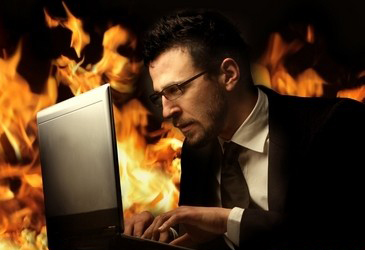














![Hàm VLOOKUP bị lỗi #N/A? | Cách xử lý cực đơn giản [Có minh họa]](https://suachualaptop24h.com/images/news/2022/11/28/resized/ham-vlookup-bi-loi-n-a-|-cach-xu-ly-cuc-don-gian-co-minh-hoa-_1669605367.jpg)






![[Tổng hợp] 50+ hình nền đen hiện đại, chất lượng cao](https://suachualaptop24h.com/images/news/2021/03/31/small/tong-hop-50-hinh-nen-den-bao-dep-va-chat-luong_1617134787.jpg)


